Одна из самых популярных проблем, с которой сталкиваются любители репаков и пираток — это «ошибка при запуске приложения 0xc000007b». Этот баг может выскакивать при установке или первом запуске игр и программ в операционной системе Windows (7, 8, 10). В статье мы без лишних слов покажем — как исправляется эта ошибка и какие моменты вам нужно предусмотреть.
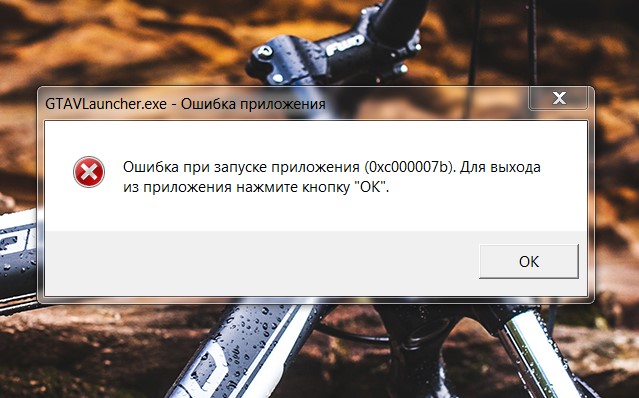
Оптимизация вашей Windows
Начните с оптимизации вашей Windows — это крайне необходимая мера. Многие игнорируют эти советы и превращают свою систему в «захламленную мусорку», в которой невозможно отыскать настоящий источник разнообразных ошибок, включая проблему 0xc000007b. Особенно это касается владельцев семерки. Первым делом выполните следующее:
- Если ваша Windows является не активированной — её нужно в обязательном порядке активировать через программку типа KMSAuto Net и KMSAuto Lite. Важно — на момент активации отключите полностью антивирус.
- Удалите ненужные игры и программки. Освободите до 10 Гб места на системном диске.
- Пробегитесь по системе антивирусными сканерами типа KVRT, MalwareBytes, Dr.Web CureIt!. Проверку лучше выполнять 2-3 раза — постоянно перезагружая компьютер. Тем самым вы исключите влияние любых зловредов на системные файлы и сторонние программы.
- Установите в систему чистилку CCleaner — это не реклама софта, программка действительно одна из лучших в своем роде. С её помощью выполните две опции — «Очистка» и «Реестр». Это две важные опции, которые приведут в порядок ваш реестр, удалив из него ненужные «мусорные» записи.

Оптимизация Windows через CCleaner - В том же CCleaner пройдите в раздел «Инструменты» → вкладка «Запуск». Там почистите автозагрузку от сторонних программ, служб и процессов.
- После этого обязательно оптимизируйте систему: поставьте последние KB-апдейты для Windows через Центр Обновлений. Если установка будет блокироваться — пробуйте в ручную скачать и поставить «накопительные пакеты обновлений». В случае с Windows 7 взять их можно из официального источника. Это важный момент (особенно для семерки) — не игнорируйте его.
Только после этого можете приступить к основным решениям проблемы. Еще раз повторюсь — если ваша система заброшена с момента установки, обязательно займитесь оптимизацией.
Проверяем редисты Visual C++
Чаще всего ошибка 0xc000007b связана с отсутствием необходимых редистов Visual C++. Откройте опцию удаления программ и проверьте что бы у вас стояли все версии редистов: 2005, 2008, 2010, 2012, 2013 и 2015. Кстати, вместо 2015 может стоять 2017 — это взаимозаменяемые редисты и присутствовать может только одна версия.
- Многие владельцы Windows с разрядностью x64 устанавливают только редисты с разрядностью x64 из-за чего появляются проблемы с совместимостью. Запомните: в системах с разрядностью x64 нужно ставить Microsoft Visual C++ двух версий: x64 и x86. Скачать их можно на официальной странице.
- Наиболее действенным решением остается: удалить все версии Visual C (всех годов) → перезапустить Windows → поставить их заново. Что бы не мучиться с отдельной установкой — воспользуйтесь общим паком редистов, в котором вшиты Visual C++ (всех годов и всех разрядностей).
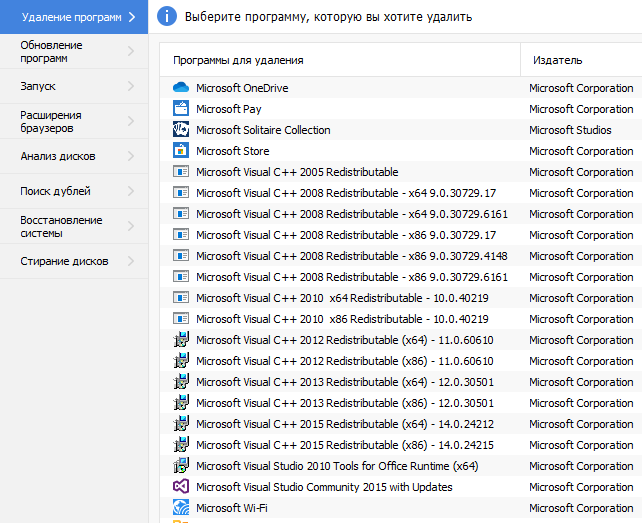
В системе Windows x64 должны стоять все редисты обеих разрядностей
Такое обновление редистов в большинстве случаев решает ошибку 0xc000007b, но возможны и особо тяжелые случаи, связанные с криворукостью создателей репаков. Об этом и поговорим далее.
Дополнительные советы — если не помогло
Бывает и такое — какой-нибудь программист выкатывает свой super-repack популярной игры со вшитой таблеткой. Люди начинают качать его и поголовно получают сбой 0xc000007b. После этого начинаются поиски и установка всех необходимых компонентов в Windows. И когда уже ничего не помогает — пользователь обращает особое внимание на сам инсталл игры. Возможно сама игра просто не оптимизирована? Что бы исключить этот момент, нужно сделать следующее:
- Чаще всего ошибка 0xc000007b выскакивает при попытке установить пиратские версии программ и игр. Скачайте вашу пиратскую игру заново. На момент скачивания полностью отключите все экраны антивируса. Есть вероятность, что в момент установки антивирус распознает ваш «кряк» или «таблетку» как потенциально вредоносное ПО и блокирует его. Не нужно играть с добавлением папок игры в исключения антивируса — просто отключите ваш антивирус на момент установки.
- Попробуйте сменить папку установки, создав папку с минимальным путем (сразу в корне диска). Естественно — только латиница в названиях папок.
- Пробуйте запустить проблемный софт из-под администратора (практически никогда не помогает).
- Установите другой архиватор, выбирайте более стабильные и проверенные программки 7zip, WinRAR и другие. Если создатель репака перестарался со сжатием — проблемы могут припрятаться и в этом месте.
- По умолчанию в системах уже стоит .NET Framework 4.5 (его хватает для большинства игр) — в любом случае установите дополнительный пакет версии 4.7. Возможно именно его не хватает игре.
- В играх практически всегда идет нужный пакет DirectX. Однако попробуйте поставить его вручную. Вообще проверьте, что бы ваша видеокарта поддерживала запрашиваемый игрой DirectX. Имейте ввиду — если директикс устанавливается, это не значит что он поддерживается. Проверить можно через: комбинация клавиш Win+R → вбиваете туда dxdiag → далее откройте вкладку «Экран», где правее будет пункт «Уровни функций».
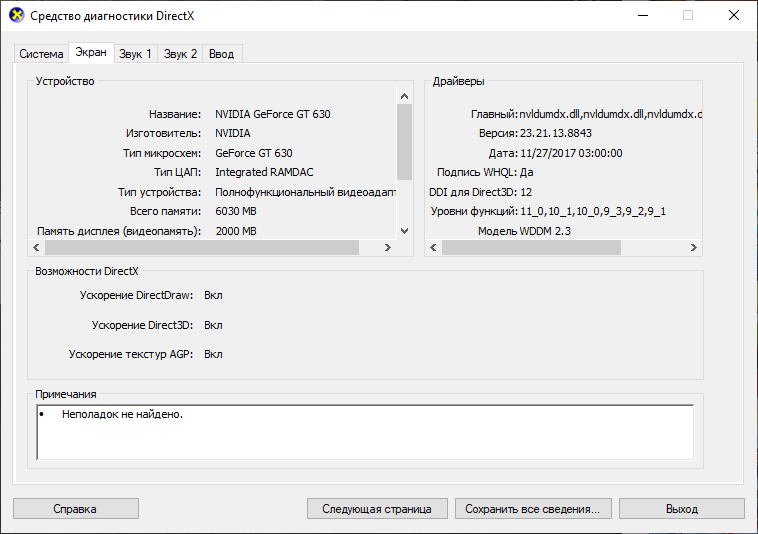
Проверьте что бы DirectX шел на вашей видеокарте
Если ничего не помогает — удаляйте этот инстал игры (программы) и ищите другую её версию. Можете написать попутно разработчику — чтобы внимательно проверил свой репак на совместимость в вашей версией Windows.
2 способ помогает. спасибо!